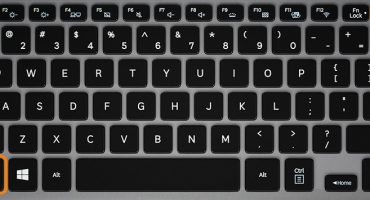Съвременните модели лаптопи са оборудвани с функция за изключване на клавиатурата чрез натискане на конкретна комбинация от клавиши. В някои устройства това е комбинация от бутон с клавиш Win, в други - с Fn. Всичко зависи от модела на лаптопа и неговия производител.
Причини за блокиране
Клавиатурата може да бъде деактивирана в следните случаи:
- Той беше неволно блокиран от самия потребител, случайно натисна комбинация от „горещи“ клавиши.
- Възникна системна срив, която накара Windows да спре да „вижда“ устройството за въвеждане. В този случай трябва да диагностицирате лаптопа за проблеми. По-нататъшните действия ще зависят от сложността на провала.
- ОС е била заразена от вируси, които деактивират клавиатурата, когато се използва. Първо, потребителят трябва да определи кой софтуер разпространява вируси в Windows и да го премахне. Ако това не помогне, ще трябва да потърсите файлове, които са били повредени по време на работа на вируса.
- Оборудването не работи поради механични повреди.
Последователността на действията за отключване на клавиатурата ще зависи от причините, довели до нейното заключване на лаптопа. След това ще разгледаме различни начини за връщане на здравето на клавиатурата.
Отключване на клавиатурата - начини
Има няколко метода за отключване. Открояваме най-основното:
- Набор от специални комбинации от клавиши.
- Настройка на оборудването.
- Използване на специални програми.
Ако никой от методите не би могъл да отключи клавиатурата, най-вероятно въпросът е в самата клавиатура, или по-скоро в нейната разбивка. В този случай, най-вероятно, устройството за въвеждане ще трябва да бъде напълно заменено.
Клавишна комбинация
За да отключите клавиатурата на лаптопи от Acer, Lenovo, HP и други производители, можете да опитате да кликнете върху следните комбинации:
- Fn + NumLock.
- Win + F1-F
- Fn + Пауза.
- Fn + F12 или F7.
При някои модели лаптопи ключът, необходим за отключване, е маркиран със специална икона с изображението на ключалката - това е, което трябва да натиснете в комбинация с „Fn“.
В крайни случаи можете да се обърнете към инструкциите, които се доставят с лаптопа - обикновено това показва правилната комбинация за заключване и отключване на клавиатурата.
Настройка на хардуер
Също така натискането на клавиши може да бъде блокирано от системните инструменти на Windows. За да възстановите тяхното изпълнение:
- Ние караме в търсенето Старт "Диспечер на устройства".
- Изберете секцията „Клавиатури“. Ако до съответната икона има икона със стрелка, RMB трябва да отвори допълнително меню и да изберете елемента "Активиране".
- Рестартираме компютъра.
Ако вместо иконата на стрелка се появи икона с жълт триъгълник, трябва да изберете „Изтриване на устройството“ в същото допълнително меню и да рестартирате системата.
програми
Има редица програми, създадени специално за заключване на клавиатурата, за да се гарантира сигурността на вашите собствени данни. Преминаването на такъв софтуер е почти невъзможно. Можете обаче да използвате набора от "горещи" клавиши, инсталиран от самата програма.
За да отключите клавишите, опитайте следните комбинации:
- Alt + начало или край.
- Ctrl + Shift + Del, последвано от Esc.
Винаги можете да решите проблема с отключването на клавиатурата, като използвате инструмента All-Unlock v2.0 RC3.
Почистване на компютър
За съжаление, не само собственикът на лаптоп може да заключи клавиатурата. Подобна „услуга“ може да бъде предоставена от някои видове злонамерен софтуер. В този случай, за да коригирате ситуацията, ще трябва да прибягвате до помощни програми за откриване и изтриване на заразени файлове.
След диагностициране и почистване на системата от вируси, ще трябва да изтеглите и инсталирате CCleaner. С него почистваме операционната система от ненужни файлове, които биха могли да бъдат създадени от зловреден софтуер.
заключение
Може би, за да разрешите проблема с блокирано устройство за въвеждане, ще трябва да използвате няколко метода наведнъж, разгледани в статията. Те обаче са достатъчни, за да премахнете ключалката от клавиатурата не само на лаптоп, но и на персонален компютър.


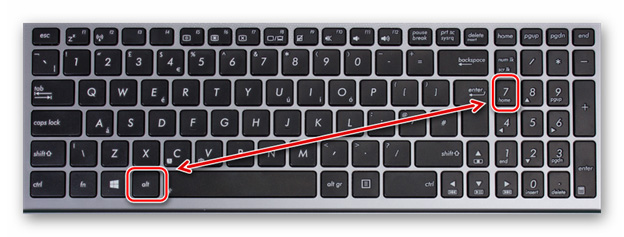

 Какво да направите, ако клавиатурата не работи на лаптопа
Какво да направите, ако клавиатурата не работи на лаптопа  Защо мига индикаторът за батерията на лаптопа
Защо мига индикаторът за батерията на лаптопа  Как да проверите и тествате видеокарта на лаптоп
Как да проверите и тествате видеокарта на лаптоп  Защо лаптопът не се свързва с Wi-Fi
Защо лаптопът не се свързва с Wi-Fi  Как да калибрирате батерията на лаптоп, като използвате примера на Asus, HP, Acer, Samsung и т.н.
Как да калибрирате батерията на лаптоп, като използвате примера на Asus, HP, Acer, Samsung и т.н.